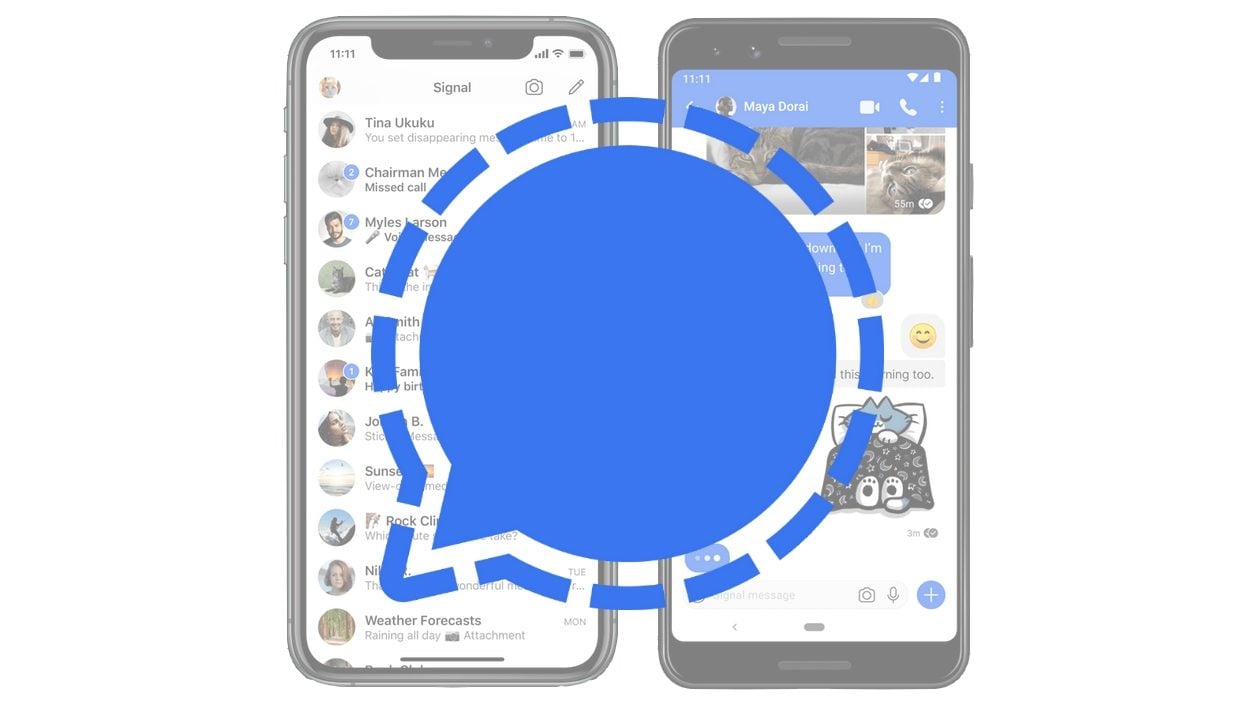Vous avez enfin sauté le pas et décidé d’abandonner WhatsApp au profit d’une alternative plus sécurisée ? Si le changement peut faire peur, surtout après des années à utiliser quotidiennement la même application de messagerie, passer à Signal ne devrait pas trop bousculer vos habitudes.
L’application de messagerie instantanée sécurisée, conseillée par Edward Snowden et plébiscitée par Elon Musk, offre peu ou prou les mêmes fonctionnalités, avec une organisation assez similaire. Voici tout ce qu’il faut savoir pour bien démarrer avec la messagerie sécurisée Signal.
1. Téléchargez Signal
Si ce n’est pas déjà fait, commencez par télécharger l’application Signal. Disponible sur toutes les plates-formes, cette messagerie sécurise vos échanges de bout en bout à l’aide d’un système de chiffrement garantissant la protection de vos données personnelles et donc de votre vie privée.
Télécharger Signal pour Android (Gratuit)
Télécharger Signal pour iPhone (Gratuit)
Télécharger Signal pour Windows (Gratuit)
Télécharger Signal pour macOS (Gratuit)
Télécharger Signal pour Linux (Gratuit)
2. Inscrivez-vous sur Signal
Lancez l’application sur votre appareil, passez les écrans de présentation et autorisez l’activation des notifications. Signal devrait alors vous demander de renseigner votre numéro de téléphone, qui fera office d’identifiant pour vous connecter à l’application.

Une fois cette étape franchie, vous devriez recevoir par SMS un code de validation à saisir dans Signal afin de valider votre inscription.
L’application vous demandera ensuite de saisir votre « NIP », ou « Numéro d’Identification Personne », comprenez, un code PIN visant à sécuriser l’accès à certains éléments de l’application.

3. Envoyez un message
À votre arrivée sur la page principale, Signal devrait vous indiquer si certains contacts présents dans votre carnet d’adresses ont déjà installé l’application. Pour envoyer un message, vous n’aurez qu’à appuyer sur l’icône figurant un crayon, puis à sélectionner un contact dans la liste de contacts détectés comme utilisateurs de Signal. Vous pourrez également choisir de créer un Nouveau groupe dans le cas où vous souhaiteriez créer une conversation de groupe.

4. Explorez les outils d’une conversation
Comme sur WhatsApp, l’application affiche par défaut des coches lorsque vos correspondants reçoivent vos messages, mais aussi quand ils le lisent. On retrouve également sur Signal un certain nombre de fonctionnalités similaires à ce qui existe sur WhatsApp.
Vous pourrez ainsi répondre à un message en particulier en tirant la bulle d’un message vers le centre de l’écran, ce qui aura pour effet de citer celui-ci dans le champ de réponse. Il est aussi possible d’afficher des réactions en emojis aux messages envoyés ou reçus.
Par ailleurs, lorsque vous sélectionnez un message au sein d’une conversation, une barre d’outils s’affiche au-dessus du clavier pour vous permettre d’afficher des informations détaillées (date et heure d’envoi et de réception par exemple), supprimer un message, le copier dans le presse-papier, citer le message en réponse, le transférer, et enfin réaliser une sélection multiple des messages d’une conversation en vue de les supprimer.

Pour le reste, l’utilisateur n’aura affaire qu’à du connu puisqu’il lui sera possible de partager photos, vidéos et autres fichiers avec ses correspondants, d’illustrer la discussion à l’aide de stickers ou de GIF, d’envoyer des messages vocaux, ou encore d’initier un appel audio ou vidéo depuis une conversation.
À noter que si vous filmez du contenu depuis l’application afin de le partager avec un tiers, Signal intègre un outil d’édition permettant de flouter automatiquement les visages présents à l’image.
5. Personnalisez les préférences d’une conversation
Pour personnaliser les préférences d’une conversation, appuyez tout simplement sur le nom de celle-ci dans le cadre d’une conversation de groupe ou sur le nom du destinataire dans le cas d’une discussion à deux.
Vous accéderez aux options de la conversation et pourrez explorer Tous les médias échangés avec votre correspondant, lancer une recherche dans la conversation, activer les messages éphémères, gérer les notifications, etc.

6. Personnalisez les préférences de l’application
Un certain nombre de paramètres de Signal devront, en fonction de vos préférences, être personnalisés. Pour cela, depuis la page principale de l’application, appuyez sur votre avatar.

Vous pourrez ainsi modifier l’Apparence de l’application, pour choisir d’utiliser un thème clair ou un thème sombre, mais surtout gérer les paramètres de confidentialité, notamment pour désactiver les accusés de lecture ou encore l’indicateur de saisie qui montre à votre correspondant lorsque vous tapez du texte.
🔴 Pour ne manquer aucune actualité de 01net, suivez-nous sur Google Actualités et WhatsApp.